Сетевое взаимодействие¶
Для каждого приложения создается Сервис доступа, с помощью которого к данному приложению можно подключиться из других приложений
Амвера и сети интернет. Сервис доступа транслирует указанные через запятую порты приложения в разделе run containerPort файла конфигурации
в порты доступа, указываемые так-же через запятую в переменной servicePort (по умолчанию для приложений значения servicePort и containerPort равны 80).
Сервис обеспечивает балансировку запросов в случае, если запущено несколько реплик одного приложения.
Подсказка
Чтобы не прописывать явно номер порта, можно использовать переменную окружения PORT. По умолчанию ее значение равно 80.
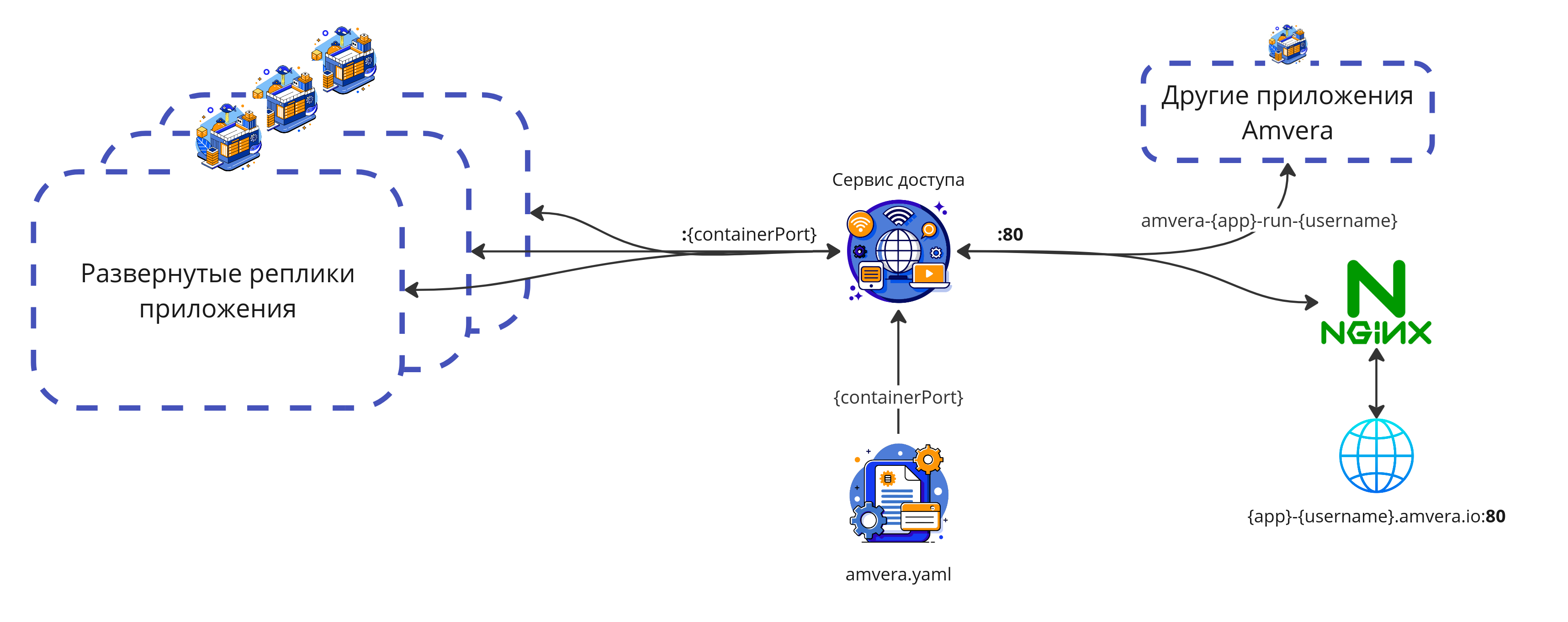
Доступ из других приложений¶
Для доступа к приложению из других приложений, развернутый в Амвера достаточно обратиться к приложению по внутреннему доменному имени
amvera-<транслитерированное-имя-проекта>-run-<имя-пользователя>.
Для управления портами необходимо использовать параметры run.containerPort и run.servicePort файла конфигурации
по умолчанию для приложений, их значения равны 80.
Так, если Ваше приложения слушает порт 8090, и требуется подключаться к нему по порту 90, секция run будет следующая:
run:
--- Some other parameters ---
containerPort: 8090
servicePort: 90
Внимание
Взаимодействие по внутренней сети происходит без шифрования со стороны Amvera!
Доступ из сети Интернет¶
Для внешнего доступа к приложениям используется два типа контроллера:
HTTP|HTTPS на базе nginx.
TCP с открытыми портами 5432, 27017 и 6379.
Для их активации требуется перейти в раздел «Настройки».
HTTP|HTTPS на базе nginx¶
При добавлении доменного имени создается Входной контроллер, который слушает указанный домен и 80 порт и пересылает
запросы в сервис доступа, который в свою очередь доставляет их в одну из запущенных реплик приложения. При выборе типа
подключения HTTPS к домену привязывается сертификат, обеспечивающий доступ по протоколу HTTPS.
Важно
Создание Входного контроллера и выдача SSL сертификата может занимать какое-то время.
К одному входному контроллеру данного типа на разные пути можно посадить разные порты приложения.
Если требуется, чтобы <domain>.amvera.io/web указывал на 80 порт, а <domain>.amvera.io/backend на 8080 настройки будут такими:

Бесплатное доменное имя Амвера¶
Для каждого приложения есть возможность привязать бесплатное доменное имя третьего уровня, которое обеспечит защищенный доступ к приложению из глобальной сети Интернет. Для этого в разделе «Настройки» в секции «Доменные имена» необходимо нажать на кнопку «Добавить доменное имя», выбрать тип подключения и «Тип домена»: «Бесплатный домен Амвера».
Приложение получит URL в формате <транслитерированное-имя-проекта>.<имя-пользователя>.amvera.io.
Так, для проекта «Тест» пользователя «user» обратиться к приложению можно по адресу https://test.user.amvera.io/.
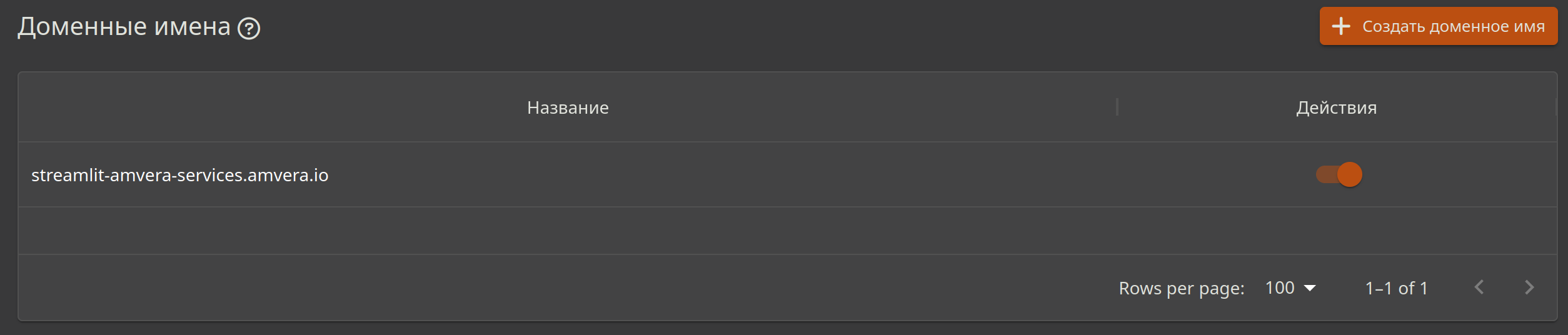
Свое доменное имя¶
Для привязки своего доменного имени, купленного у регистратора (например reg.ru) требуется выполнить следующие действия:
Зайти в ЛК регистратора.
Найти «DNS-серверы и управление зоной» или подобное название. А именно там, где прописываются
Aзапись,TXT,@и т.д. в личном кабинете регистратора.Найти A запись, и прописать туда IP, указанный в разделе «Настройки» «Создать доменное имя» требуемого приложения в Amvera Cloud.
Найти TXT запись, и прописать туда TXT, указанный в разделе «Настройки» «Создать доменное имя» требуемого приложения в Amvera Cloud.
Подождать, пока запись распространится по DNS серверам (может занимать до 24 часов).
В разделе «Настройки» «Создать доменное имя» указать доменное имя и нажать «Подтвердить и привязать». В случае, если все сделано верно и информация о домене дошла до DNS сервера google (8.8.8.8) домен успешно привяжется.
Подождать, пока сконфигурируется Входной контроллер и сгенерируется бесплатный Let’s Encrypt
SSLсертификат.
TCP трафик¶
При выборе типа подключения POSTGRES, MONGO или REDIS создается контроллер, который слушает соответствующие порты
и перенаправляет TCP трафик на сервис доступа основываясь на SNI.
POSTGRES-> 5432 (подходит только для managed postgres)MONGO-> 27017REDIS-> 6379
Если нужно, чтобы приложение получало TCP трафик можно выбрать, например, тип подключения MONGO и указать
run.servicePort равным 27017.
Доменное имя для TCP трафика отличается от HTTP(S) и имеет вид:
<транслитерированное-имя-проекта>.<имя-пользователя>.db-<region>.amvera.tech.
Пример настройки записей в ЛК reg.ru¶
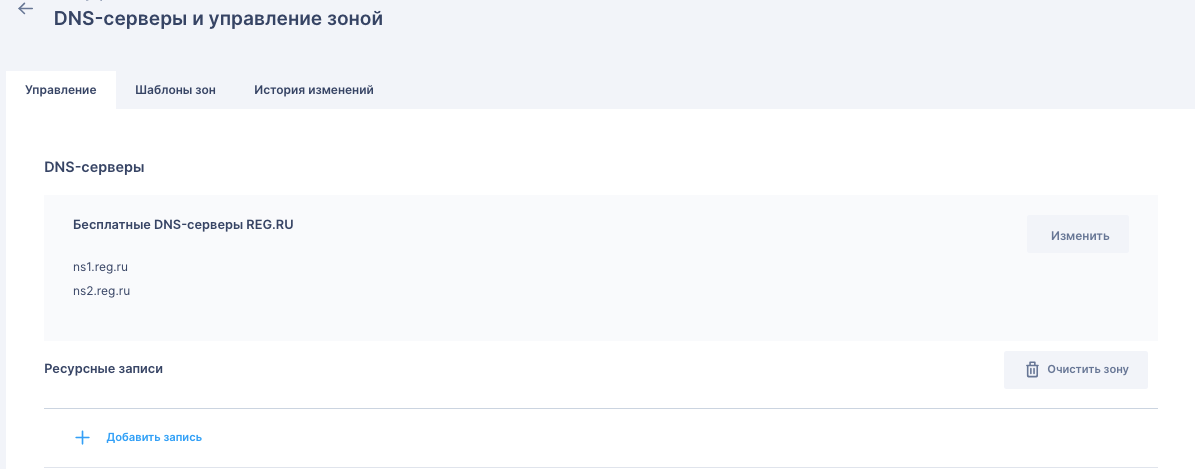 Нужно нажать «Добавить запись» внизу страницы и ввести значения A и TXT.
Нужно нажать «Добавить запись» внизу страницы и ввести значения A и TXT.
Профилактика ошибок¶
В случае, если при нажатии кнопки «Подтвердить и привязать» вылезает ошибка, следует проверить правильность заполнения записей и их наличие на DNS серверах. Для проверки записей можно воспользоваться специальным сервисом.
Введя в поле доменное имя и нажав TXT Lookup в списке должна появится строчка с записью, требуемой к заполнению в разделе «Настройки» «Создать доменное имя».
Сменив TXT Lookup на DNS Lookup должен вывестись ipv4 адрес сервера Amvera, указанный в разделе «Настройки» «Создать доменное имя».